Get Started
Bringen Sie Clerk in nur wenigen Schritten auf Ihrem PrestaShop-Store zum Laufen. Diese Anleitung führt Sie durch die Verbindung Ihres Shops, die Installation des Moduls und die Synchronisierung Ihrer Daten.
Ihren Shop verbinden #
Der erste Schritt bei der Installation von Clerk besteht darin, Ihren Shop mit Ihrem Clerk-Konto zu verbinden.
Nachdem Sie diese einfachen Schritte durchgeführt haben, können Sie Ihren Demo Store sehen, der Ihnen einen persönlichen Überblick darüber gibt, wie Clerk in Ihrem Webshop funktioniert, bevor Sie den Rest des Systems einrichten.
Shop hinzufügen #
Nachdem Sie sich bei my.clerk.io eingeloggt haben, ist der erste Schritt, Ihren Shop hinzuzufügen:
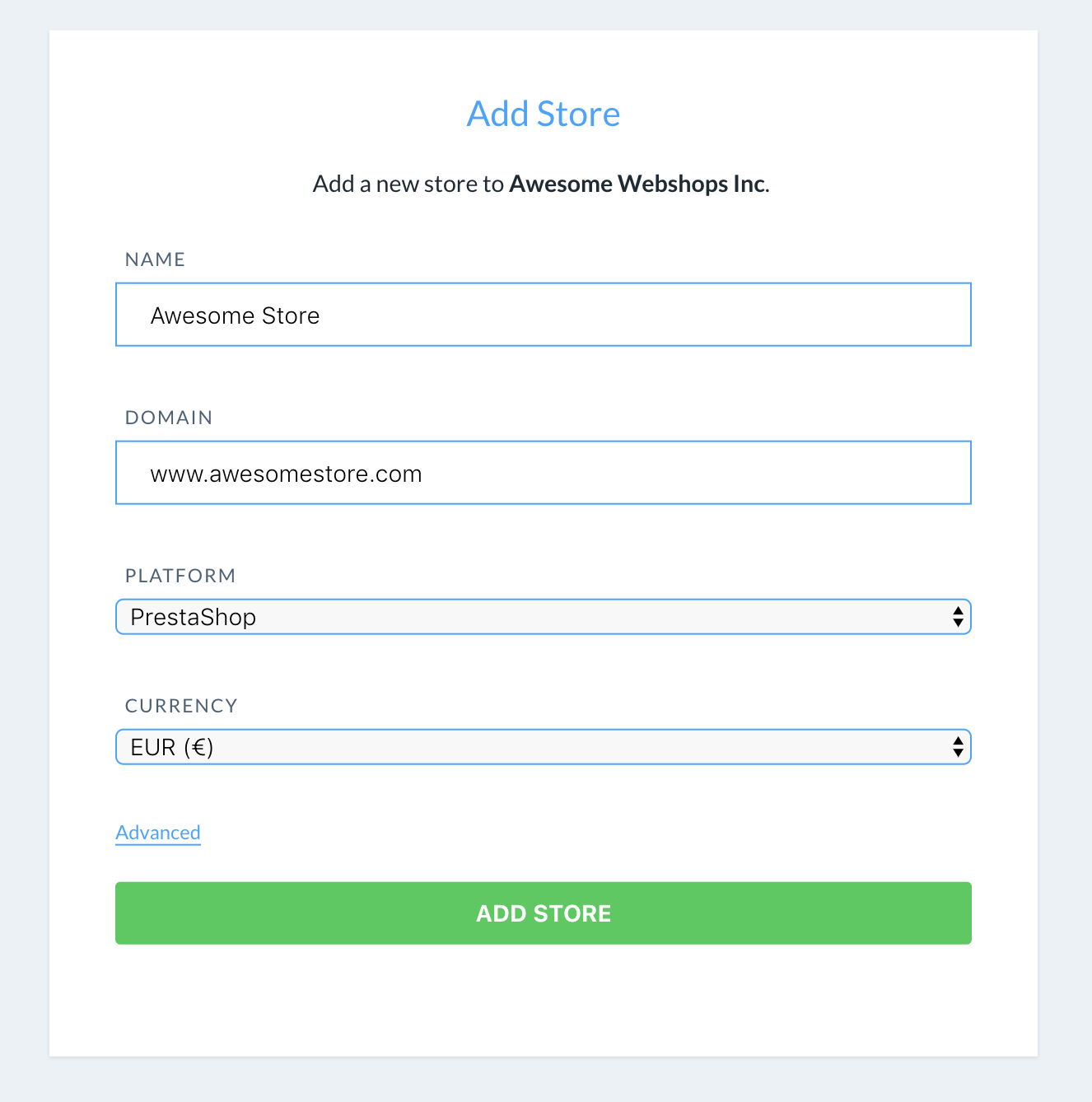
Geben Sie den Name und die Domain Ihres Webshops ein.
Wählen Sie Prestashop als Platform und wählen Sie Ihre Currency aus.
Klicken Sie auf Add Store.
Modul installieren #
- Laden Sie das neueste Clerk-Modul für Prestashop herunter: Latest release.
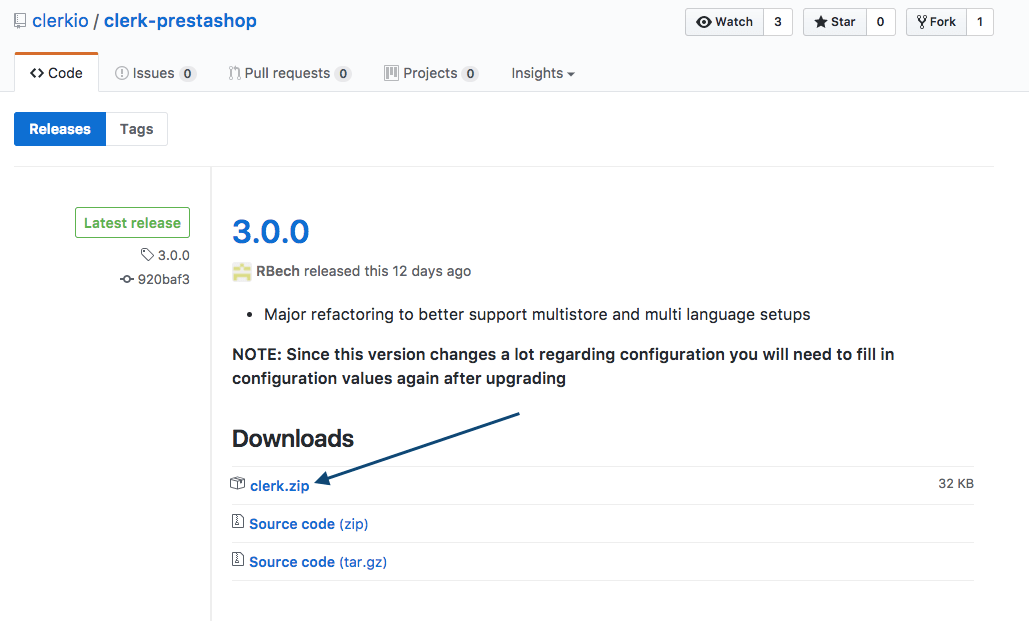
Gehen Sie in Ihrem Prestashop-Backend zu Modules And Services.
Klicken Sie oben rechts auf Add a new module.
Klicken Sie auf Choose a file und wählen Sie das heruntergeladene Modul aus, dann klicken Sie auf Upload this module.
Wenn der Upload abgeschlossen ist, klicken Sie bei dem Clerk-Modul auf +Install.
Suchen Sie in Modules And Services das Clerk-Modul und klicken Sie auf Configure.
Geben Sie Ihren Public Key und Private Key ein und klicken Sie dann auf Save.
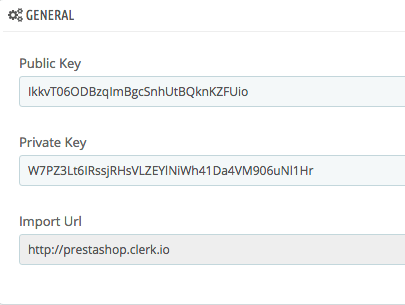
- Gehen Sie zu Advanced Parameters > Performance und klicken Sie auf Clear Cache.
Schlüssel finden #
Ihre Public Key und Private Key finden Sie unter my.clerk.io > Developers > API Keys.
Daten synchronisieren #
Die Datensynchronisation verbindet Ihren PrestaShop-Shop mit Clerk, sodass Clerk auf Ihre Produkte, Bestellungen, Kunden und weitere Shop-Informationen zugreifen kann. Das ermöglicht Clerk, personalisierte Empfehlungen und Suchergebnisse basierend auf Ihren aktuellen Shop-Daten zu liefern. Folgen Sie den Schritten im Sync Data guide, um die Datensynchronisation einzurichten.
Mehrere Sprachen #
Die einfachste Möglichkeit, Clerk in mehreren Shops in Standard-Setups zu implementieren, besteht darin, für jede Domain einen separaten Store in my.clerk.io. anzulegen.
So können Sie Produkte, Verkäufe, Währungen usw. getrennt halten, um den Überblick über jeden Shop zu bewahren.
Erstellen Sie zunächst Ihren Hauptstore und folgen Sie der Setup-Anleitung, um Ihren Store mit Clerk zu verbinden, und wählen Sie die Recommendations und/oder Search Results aus, die Sie in Ihrem Webshop anzeigen möchten.
Nachdem Sie das Grundsetup abgeschlossen haben, gehen Sie zurück zur Startseite von my.clerk.io (indem Sie auf das Clerk-Logo in der oberen linken Ecke des Seitenmenüs klicken) und klicken dann auf "+ Add new store", die letzte Option in der Auswahlliste (in der Regel unter dem/den bestehenden Store(s) und Ihrem Firmennamen):
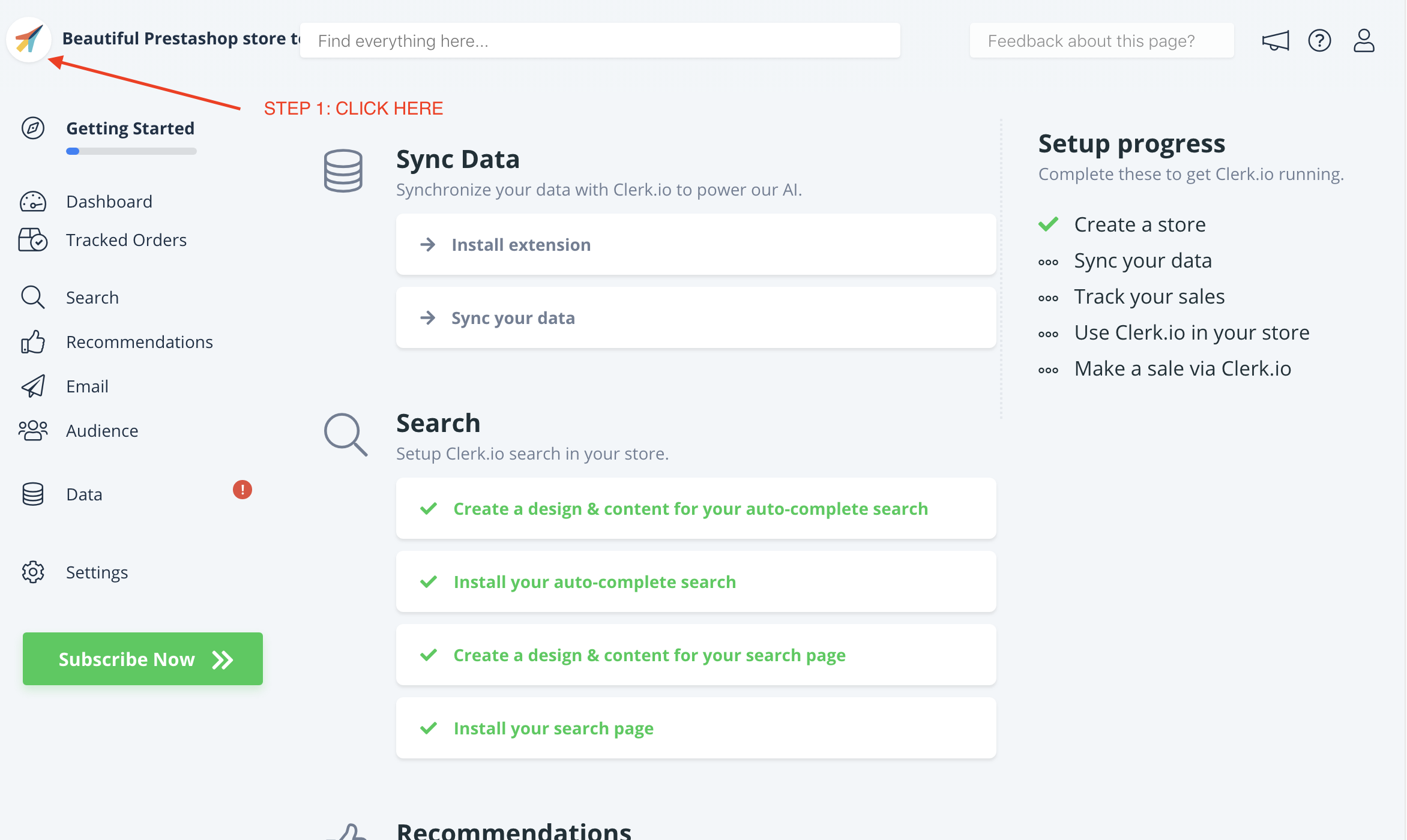
- Klicken Sie auf der Add New Store-Seite auf Advanced, um alle Einstellungen einzusehen.
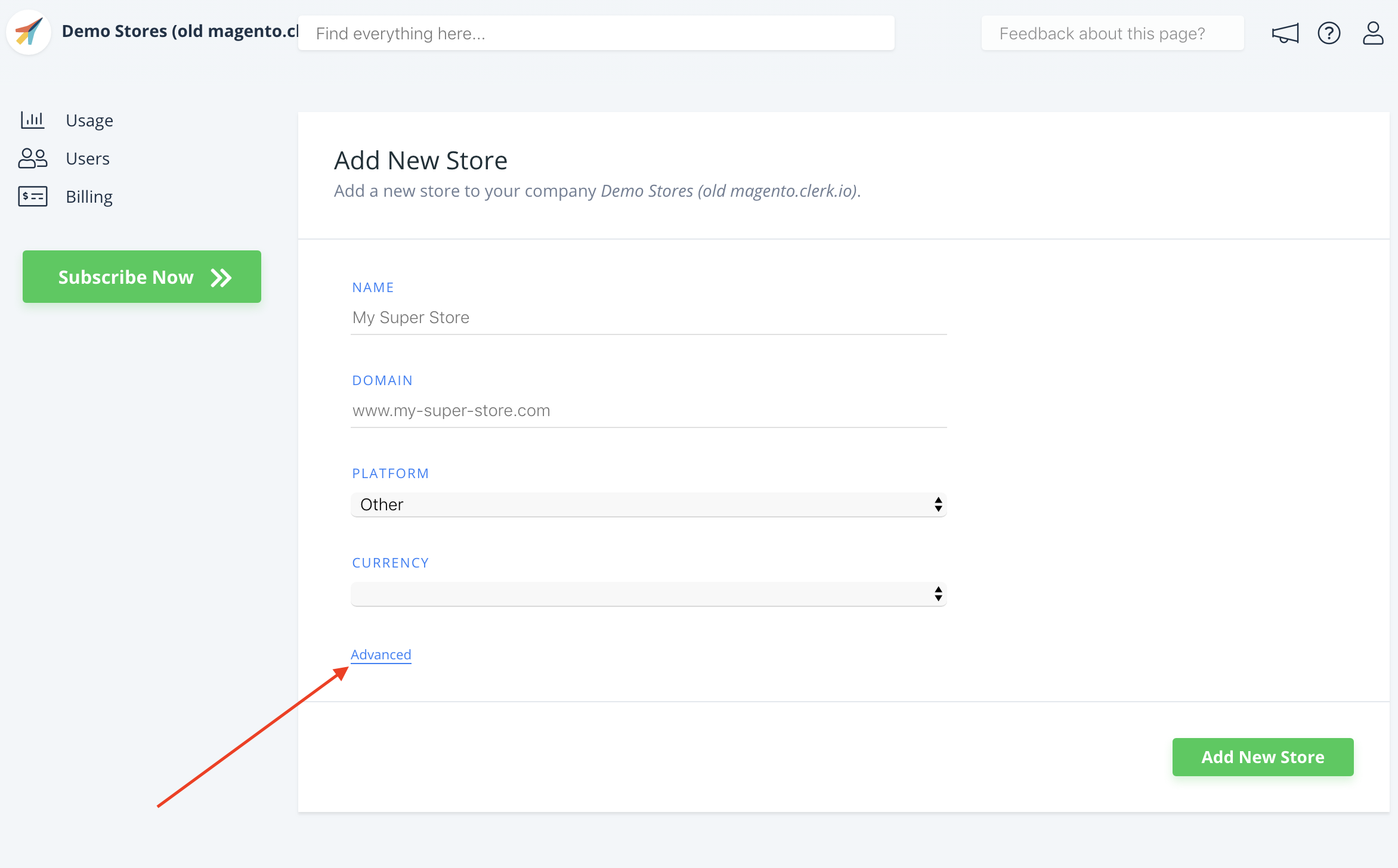
- Füllen Sie die Details Ihres Webshops aus und wählen Sie im Dropdown Copy Elements From Existing Store Ihren Hauptstore aus, dann klicken Sie auf Add Store. Dadurch werden die Elements und Designs von Ihrem Hauptstore übernommen.
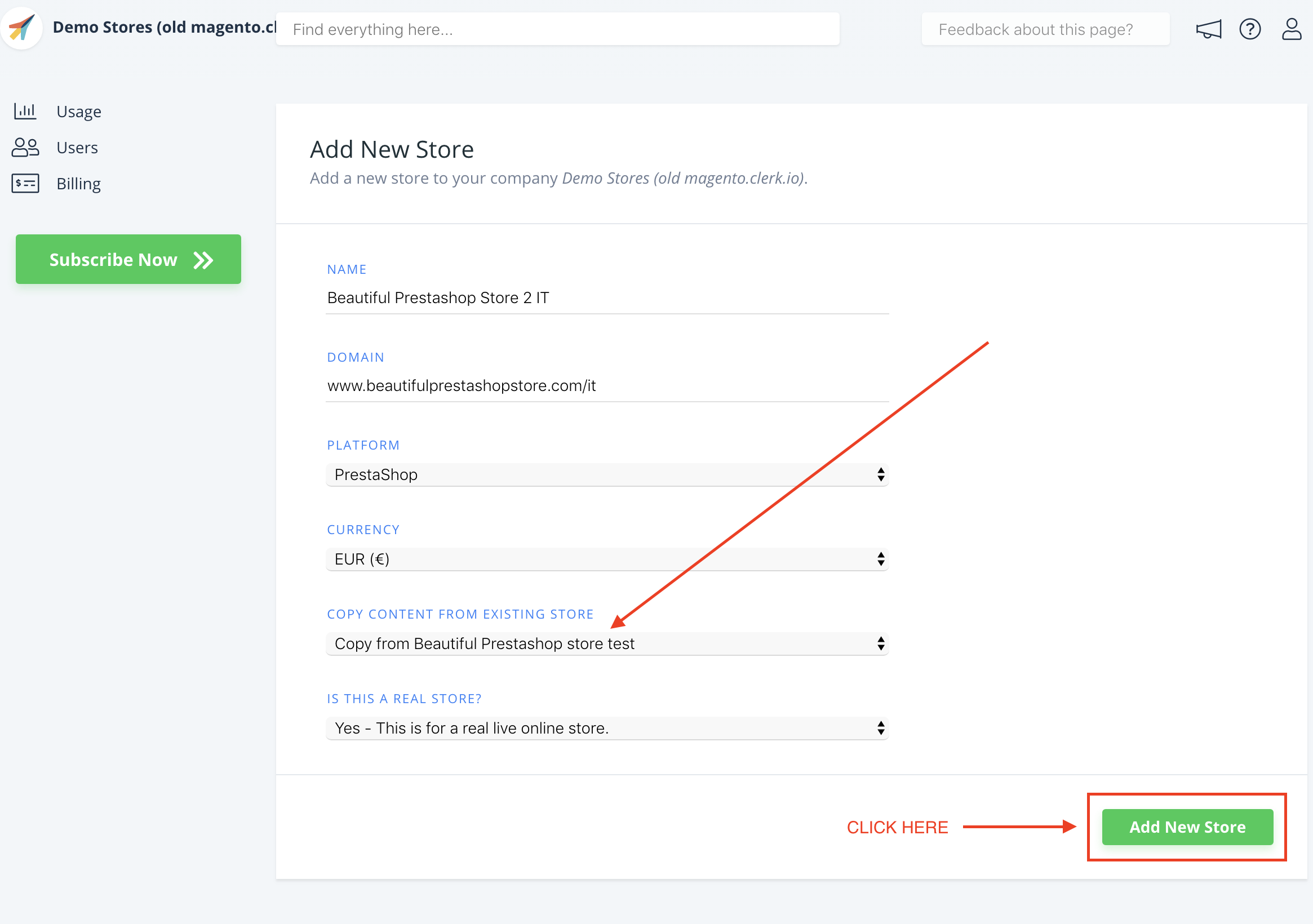
- Nun können Sie die Setup-Anleitung erneut befolgen – klicken Sie auf Getting Started, um die Daten aus diesem Shop zu synchronisieren. Da Sie die extension bereits installiert haben, können Sie den ersten Schritt überspringen und direkt mit der Konfiguration und Datensynchronisation starten.
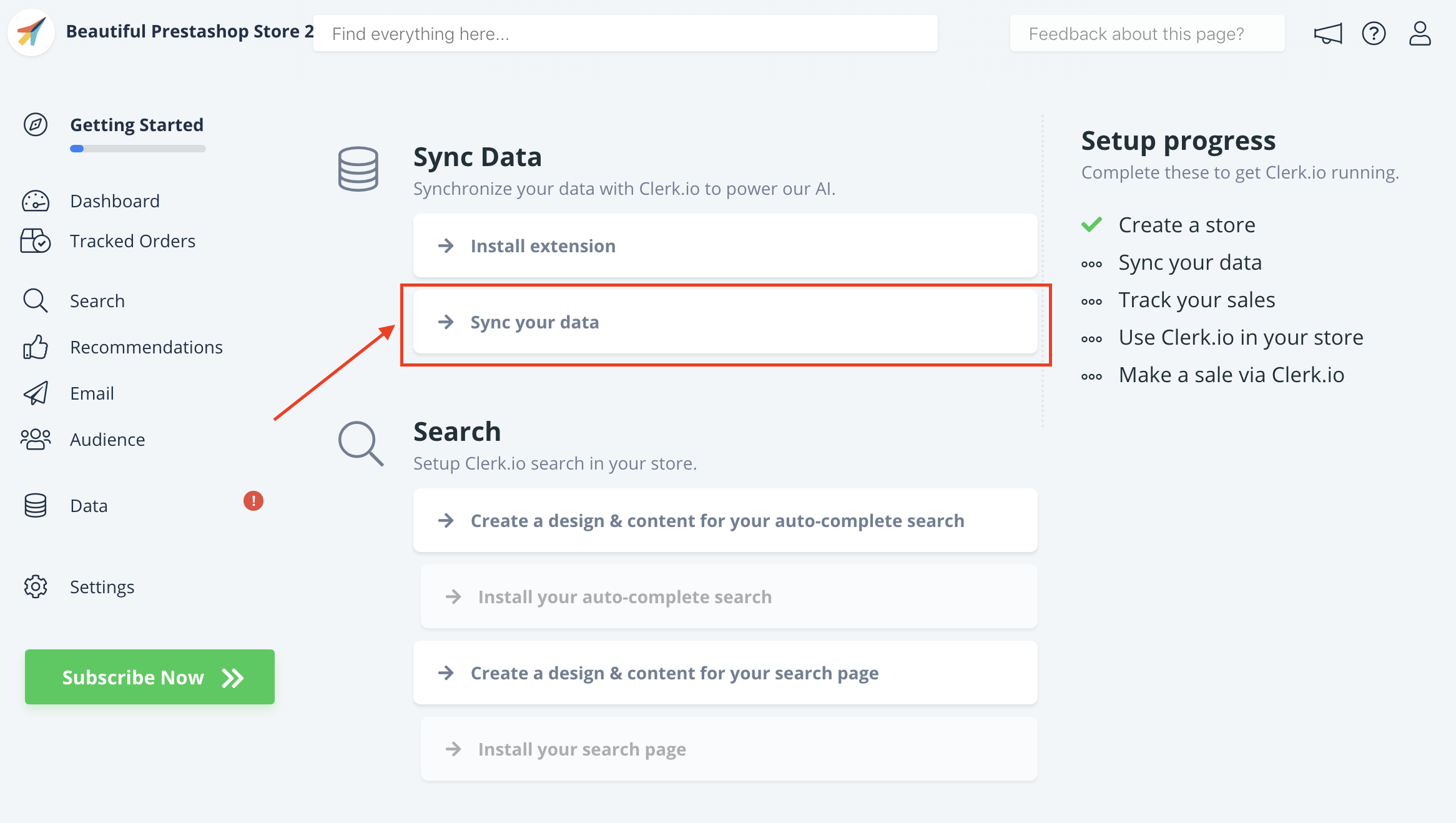
- Wählen Sie im Prestashop-Backend auf der Clerk-Modul-Seite im Dropdown den Shop und die Sprache aus:
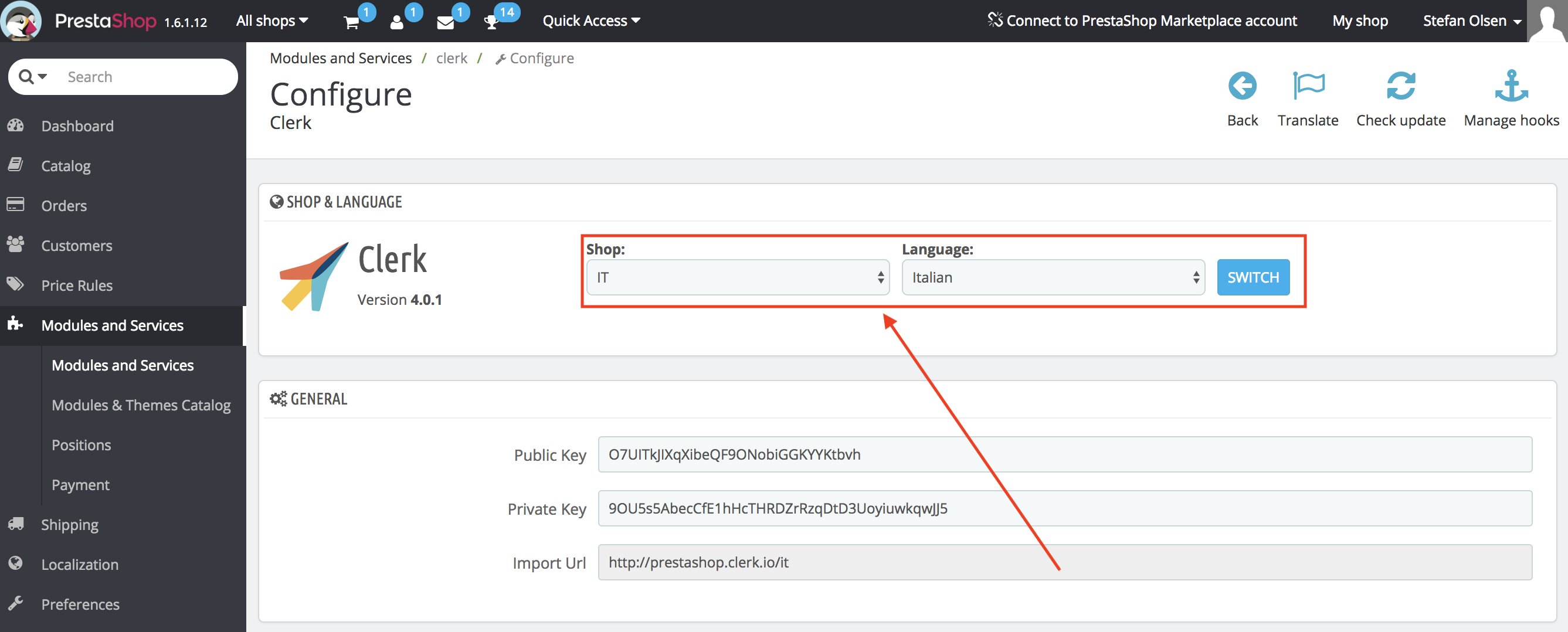
Das ermöglicht es, die Shops über die Setup-Anleitung mit Ihrem Store bei my.clerk.io zu synchronisieren.
Wenn die Data Sync abgeschlossen ist, ist Ihr Shop bereit und verwendet das gleiche Setup wie Ihr Hauptstore.
Denken Sie daran, die Headlines unter Element-> Edit -> Select Design ebenfalls in die richtige Sprache zu übersetzen.
Diesen Prozess können Sie für alle Shops, die Sie mit Clerk nutzen möchten, wiederholen.
Diese Seite wurde von einer hilfreichen KI übersetzt, daher kann es zu Sprachfehlern kommen. Vielen Dank für Ihr Verständnis.